Page 317 of 521
315
DS3_ro_Chap11c_SMEGplus_ed02-2015
Internet browser (Navigator de Internet)
Identificarea navigarii pe Internet via
smartphone se face prin intermediul
standardului Dial-Up Networking (DUN).Apasati pe "
Internet browser "
pentru afisarea paginii de pornire a
browser-ului; in prealabil conectati
smartphone-ul in mod "Bluetooth",
optiunea "Internet", vezi rubrica
" Telephone ".
Unele smartphone-uri de generatie
noua nu sunt compatibile cu acest
standard. Apasati pe Servicii conectate
,
pentru afisarea paginii initiale.
Audio si Telematica
Page 318 of 521
6
2
7
3
8
4
9
5
1011
1
DS3_ro_Chap11c_SMEGplus_ed02-2015
Nivel 1Nivel 2
Monitorizare consum
Internet connection settings (Parametri de conexiune Internet)
Wi-Fi connection (Conexiune la retea Wi-Fi)
Bluetooth (echipamente)
Page 319 of 521
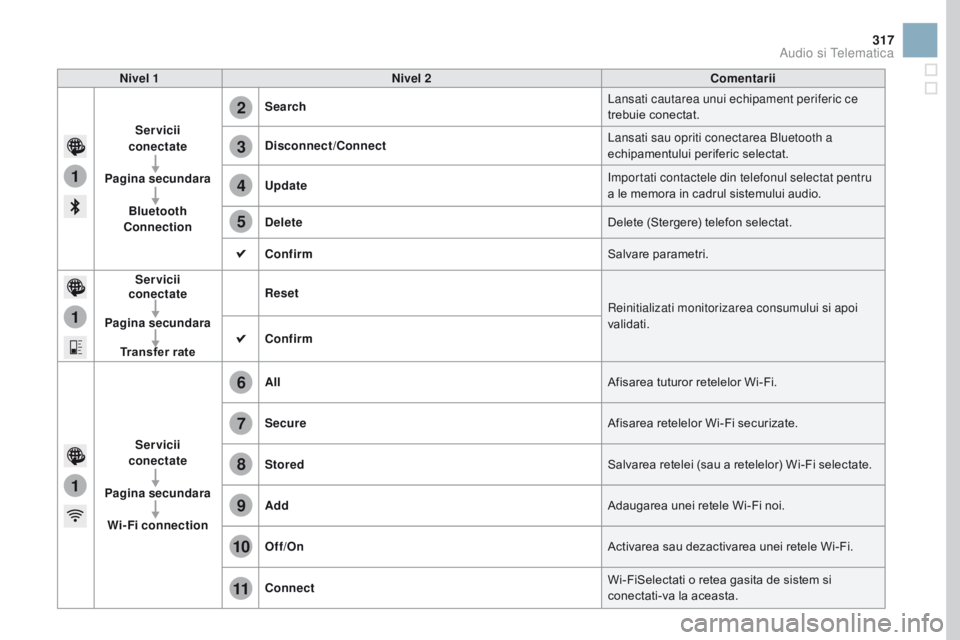
1
1
1
2
3
4
5
6
7
8
9
10
11
317
DS3_ro_Chap11c_SMEGplus_ed02-2015
Nivel 1Nivel 2 Comentarii
Servicii
conectate
Pagina secundara Bluetooth
Connection Search
Lansati cautarea unui echipament periferic ce
trebuie conectat.
Disconnect /Connect Lansati sau opriti conectarea Bluetooth a
echipamentului periferic selectat.
Update Importati contactele din telefonul selectat pentru
a le memora in cadrul sistemului audio.
Delete Delete (Stergere) telefon selectat.
Confirm Salvare parametri.
Servicii
conectate
Pagina secundara Transfer rate Reset
Reinitializati monitorizarea consumului si apoi
validati.
Confirm
Servicii
conectate
Pagina secundara Wi-Fi connection All
Afisarea tuturor retelelor Wi-Fi.
Secure Afisarea retelelor Wi-Fi securizate.
Stored Salvarea retelei (sau a retelelor) Wi-Fi selectate.
Add Adaugarea unei retele Wi-Fi noi.
off/onAc
tivarea sau dezactivarea unei retele Wi-Fi.
Connect Wi-FiSelectati o retea gasita de sistem si
conectati-va la aceasta.
Audio si Telematica
Page 321 of 521
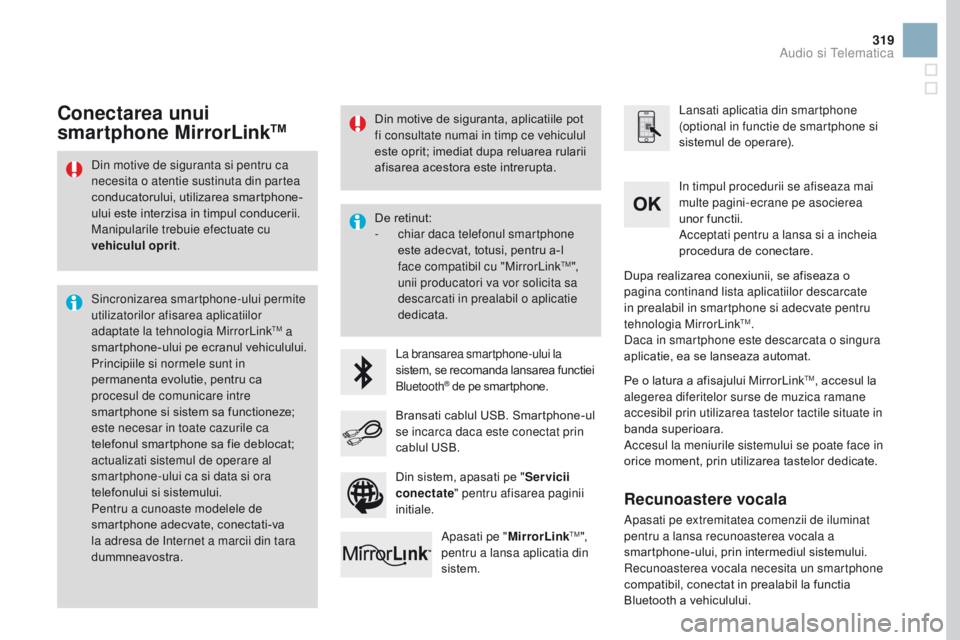
319
DS3_ro_Chap11c_SMEGplus_ed02-2015
Din motive de siguranta si pentru ca
necesita o atentie sustinuta din partea
conducatorului, utilizarea smartphone-
ului este interzisa in timpul conducerii.
Manipularile trebuie efectuate cu
vehiculul oprit.
Sincronizarea smartphone-ului permite
utilizatorilor afisarea aplicatiilor
adaptate la tehnologia MirrorLink
TM a
smartphone-ului pe ecranul vehiculului.
Principiile si normele sunt in
permanenta evolutie, pentru ca
procesul de comunicare intre
smartphone si sistem sa functioneze;
este necesar in toate cazurile ca
telefonul smartphone sa fie deblocat;
actualizati sistemul de operare al
smartphone-ului ca si data si ora
telefonului si sistemului.
Pentru a cunoaste modelele de
smartphone adecvate, conectati-va
la adresa de Internet a marcii din tara
dummneavostra. De retinut:
-
ch
iar daca telefonul smartphone
este adecvat, totusi, pentru a-l
face compatibil cu "MirrorLink
TM",
unii producatori va vor solicita sa
descarcati in prealabil o aplicatie
dedicata.
La bransarea smartphone-ului la
sistem, se recomanda lansarea functiei
Bluetooth
® de pe smartphone. Lansati aplicatia din smartphone
(optional in functie de smartphone si
sistemul de operare).
In timpul procedurii se afiseaza mai
multe pagini-ecrane pe asocierea
unor functii.
Acceptati pentru a lansa si a incheia
procedura de conectare.
Bransati cablul USB. Smartphone-ul
se incarca daca este conectat prin
cablul USB. Apasati pe " MirrorLink
TM",
pentru a lansa aplicatia din
sistem. Dupa realizarea conexiunii, se afiseaza o
pagina continand lista aplicatiilor descarcate
in prealabil in smartphone si adecvate pentru
tehnologia MirrorLink
TM.
Daca in smartphone este descarcata o singura
aplicatie, ea se lanseaza automat.
Conectarea unui
smartphone MirrorLinkTM
Pe o latura a afisajului MirrorLinkTM, accesul la
alegerea diferitelor surse de muzica ramane
accesibil prin utilizarea tastelor tactile situate in
banda superioara.
Accesul la meniurile sistemului se poate face in
orice moment, prin utilizarea tastelor dedicate.
Din sistem, apasati pe " Servicii
conectate " pentru afisarea paginii
initiale.
Din motive de siguranta, aplicatiile pot
fi consultate numai in timp ce vehiculul
este oprit; imediat dupa reluarea rularii
afisarea acestora este intrerupta.
Recunoastere vocala
Apasati pe extremitatea comenzii de iluminat
pentru a lansa recunoasterea vocala a
smartphone-ului, prin intermediul sistemului.
Recunoasterea vocala necesita un smartphone
compatibil, conectat in prealabil la functia
Bluetooth a vehiculului.
Audio si Telematica
Page 330 of 521
19
23
20
24
21
25
22
26
1
DS3_ro_Chap11c_SMEGplus_ed02-2015
Bluetooth (echipamente)
Telephone Options (Optiuni telefon)
Echipamente detectate
Telephone c onexiune Nivel 1
Nivel 2Nivel 3
Page 331 of 521
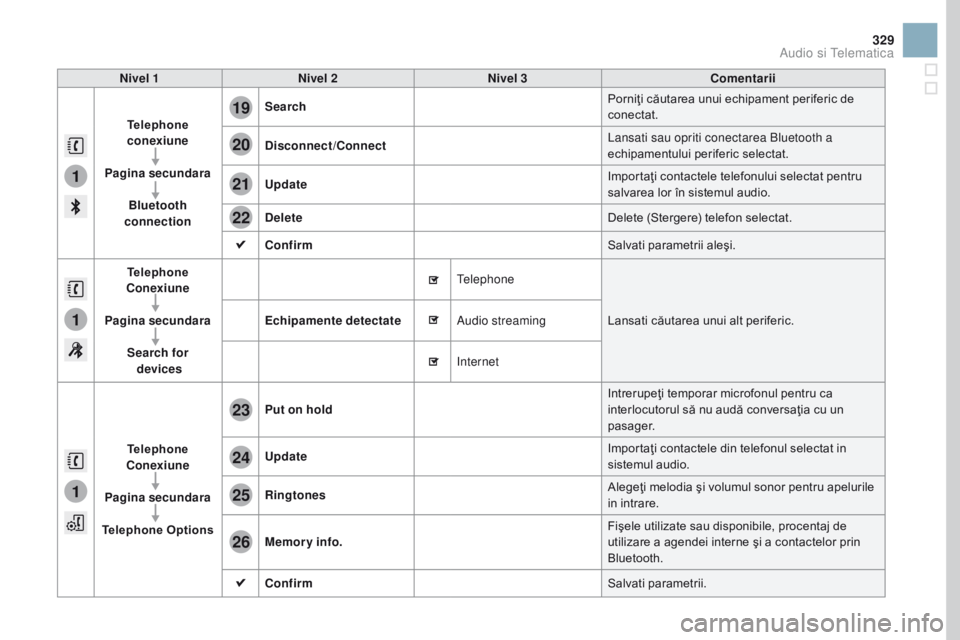
1
1
1
19
20
21
22
23
24
25
26
329
DS3_ro_Chap11c_SMEGplus_ed02-2015
Nivel 1Nivel 2 Nivel 3 Comentarii
Telephone
conexiune
Pagina secundara Bluetooth
connection Search
Porniţi căutarea unui echipament periferic de
conectat.
Disconnect /Connect Lansati sau opriti conectarea Bluetooth a
echipamentului periferic selectat.
Update Importaţi contactele telefonului selectat pentru
salvarea lor în sistemul audio.
Delete Delete (Stergere) telefon selectat.
Confirm Salvati parametrii aleşi.
Telephone
Conexiune
Pagina secundara Search for
devices Echipamente detectate
Telephone
Lansati căutarea unui alt periferic.
Audio streaming
Internet
Telephone
Conexiune
Pagina secundara
Telephone Options Put on hold
Intrerupeţi temporar microfonul pentru ca
interlocutorul să nu audă conversaţia cu un
pasager.
Update Importaţi contactele din telefonul selectat in
sistemul audio.
Ringtones Alegeţi melodia şi volumul sonor pentru apelurile
in intrare.
Memory info. Fişele utilizate sau disponibile, procentaj de
utilizare a agendei interne şi a contactelor prin
Bluetooth.
Confirm Salvati parametrii.
Audio si Telematica
Page 332 of 521
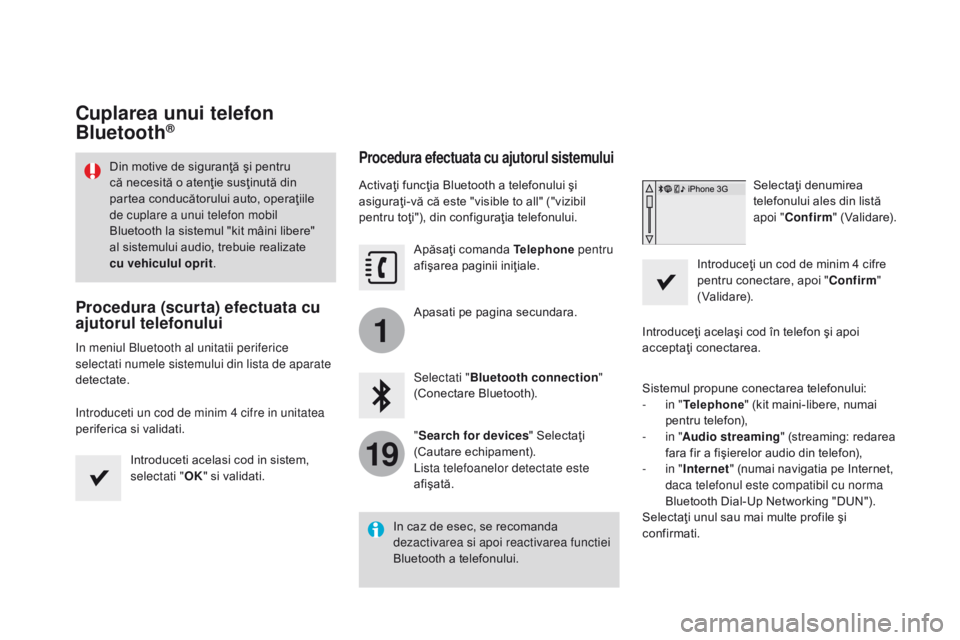
1
19
DS3_ro_Chap11c_SMEGplus_ed02-2015
Cuplarea unui telefon
Bluetooth®
Procedura (scurta) efectuata cu
ajutorul telefonului
In meniul Bluetooth al unitatii periferice
selectati numele sistemului din lista de aparate
detectate.
Introduceti un cod de minim 4 cifre in unitatea
periferica si validati.Introduceti acelasi cod in sistem,
selectati "
oK" si v
alidati.
Procedura efectuata cu ajutorul sistemului
Activaţi funcţia Bluetooth a telefonului şi
asiguraţi-vă că este "visible to all" ("vizibil
pentru toţi"), din configuraţia telefonului.Apăsaţi comanda Telephone pentru
afişarea paginii iniţiale.
Apasati pe pagina secundara.
Selectati " Bluetooth connection "
(Conectare Bluetooth).
" Search for devices " Selectaţi
(Cautare echipament).
Lista telefoanelor detectate este
afişată. Selectaţi denumirea
telefonului ales din listă
apoi "
Confirm " (Validare).
Introduceţi un cod de minim 4 cifre
pentru conectare, apoi " Confirm"
(Validare).
Introduceţi acelaşi cod în telefon şi apoi
acceptaţi conectarea.
Sistemul propune conectarea telefonului:
-
in " T
elephone" (kit maini-libere, numai
pentru telefon),
-
in " A
udio streaming" (streaming: redarea
fara fir a fişierelor audio din telefon),
-
in " In
ternet" (numai navigatia pe Internet,
daca telefonul este compatibil cu norma
Bluetooth Dial-Up Networking "DUN").
Selectaţi unul sau mai multe profile şi
confirmati.
In caz de esec, se recomanda
dezactivarea si apoi reactivarea functiei
Bluetooth a telefonului.
Din motive de siguranţă şi pentru
că necesită o atenţie susţinută din
partea conducătorului auto, operaţiile
de cuplare a unui telefon mobil
Bluetooth la sistemul "kit mâini libere"
al sistemului audio, trebuie realizate
cu
v
ehiculul oprit .
Page 333 of 521
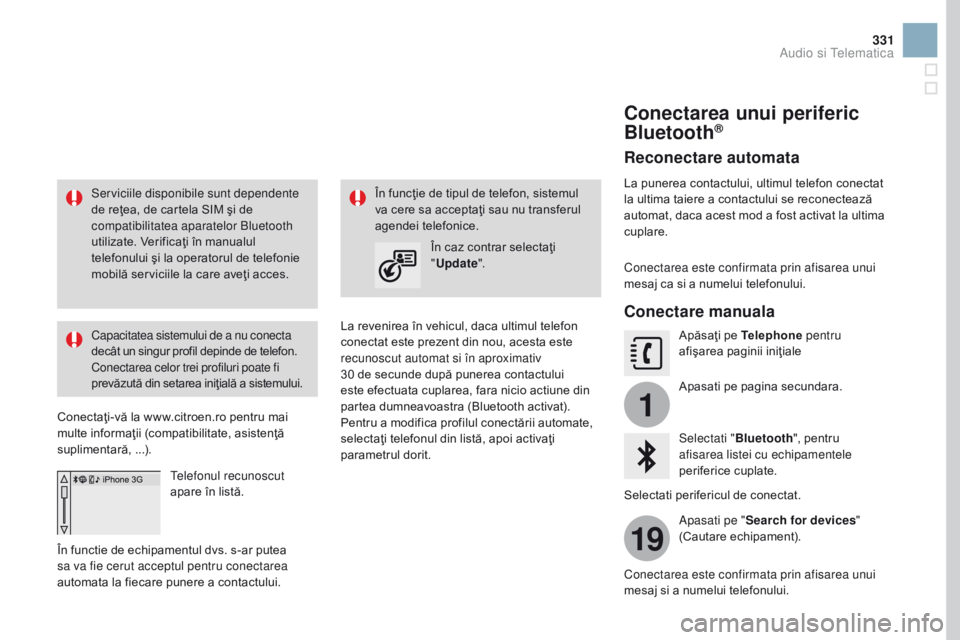
1
19
331
DS3_ro_Chap11c_SMEGplus_ed02-2015
Serviciile disponibile sunt dependente
de reţea, de cartela SIM şi de
compatibilitatea aparatelor Bluetooth
utilizate. Verificaţi în manualul
telefonului şi la operatorul de telefonie
mobilă serviciile la care aveţi acces.
Capacitatea sistemului de a nu conecta
decât un singur profil depinde de telefon.
Conectarea celor trei profiluri poate fi
prevăzută din setarea iniţială a sistemului.
Conectaţi-vă la www.citroen.ro pentru mai
multe informaţii (compatibilitate, asistenţă
suplimentară, ...). Telefonul recunoscut
apare în listă.
În functie de echipamentul dvs. s-ar putea
sa va fie cerut acceptul pentru conectarea
automata la fiecare punere a contactului. La revenirea în vehicul, daca ultimul telefon
conectat este prezent din nou, acesta este
recunoscut automat si în aproximativ
30
d
e secunde după punerea contactului
este efectuata cuplarea, fara nicio actiune din
partea dumneavoastra (Bluetooth activat).
Pentru a modifica profilul conectării automate,
selectaţi telefonul din listă, apoi activaţi
parametrul dorit. În funcţie de tipul de telefon, sistemul
va cere sa acceptaţi sau nu transferul
agendei telefonice.
În caz contrar selectaţi
"Update ".
Conectarea unui periferic
Bluetooth®
Reconectare automata
La punerea contactului, ultimul telefon conectat
la ultima taiere a contactului se reconectează
automat, daca acest mod a fost activat la ultima
cuplare.
Conectarea este confirmata prin afisarea unui
mesaj ca si a numelui telefonului.
Conectare manuala
Apăsaţi pe Telephone pentru
afişarea paginii iniţiale
Apasati pe pagina secundara.
Selectati "Bluetooth ", pentru
afisarea listei cu echipamentele
periferice cuplate.
Selectati perifericul de conectat.
Apasati pe " Search for devices "
(Cautare echipament).
Conectarea este confirmata prin afisarea unui
mesaj si a numelui telefonului.
Audio si Telematica